
Каждый ПК геймер через определенные промежутки времени задается одним вопросом: как поднять FPS в играх? Самый простой, но более дорогой способ — покупка новой видеокарты или замена «железа». Однако свободные средства не всегда существуют, а играть хочется. Тем временем разработчики видеокарт постепенно внедряют так называемые Генераторы кадров (Frame Generator), которые увеличивают FPS на современных и предыдущих поколениях видеокарт. Вот только энтузиасты начали создавать собственные «FrameGen». Сегодня на примере Steam Deck OLED попробуем разобраться в некоторых из них и выяснить, действительно ли существует положительный эффект, или это лишь плацебо?
Содержание
- 1 Что такое Генератор кадров?
- 2 Почему Steam Deck OLED и Cyberpunk 2077?
- 3 Встроенный в игре AMD FSR Frame Gen работает ужасно
- 4 Decky FrameGen (+OptiScaler) — включаем «DLSS» на AMD
- 5 Lossless Scaling пришел в SteamOS
- 6 Автономность. Улучшения там, где не ждали.
- 7 Опыт использования
- 8 Бонус. Silent Hill 2 Remake — чудес не бывает.
Что такое Генератор кадров?
Генератор кадров (Frame Generator) — это технология, которая создает дополнительные кадры между уже имеющимися. Она необходима для обеспечения плавности изображения в видеоигре или кино, где есть хотя бы минимальная нагрузка на GPU.
Классическим примером этой технологии являются телевизоры с интерполяцией. Во время просмотра фильма вы могли заметить, что иногда движения людей выглядят несколько неестественно быстро. Например, рука персонажа частично размывается и становится нечеткой во время движений. Или он сам во время бега. Причина такой «визуальной странности» заключается в том, что фильмы отображаются в 25-30 FPS, а ТВ пытается увеличить это значение до 60-120. Конечно, в зависимости от частоты дисплея и включению Motion Interpolation внутри настроек телевизора.
С играми дела обстоят еще немного сложнее. Кроме самого показа изображения необходимо учитывать действия игрока. А именно, ведение прицела мышкой или стиками, нажатие клавиш на клавиатуре или геймпаде. Если объяснить по простому: монитор показывает первые кадры врага, пользователь нажимает ЛКМ ради выстрела, CPU получает данные от мыши и отправляет запросы для GPU на активацию стрельбы, CPU/GPU вместе проводят свои операции и отправляют новое изображение на монитор.
Процесс, когда между нажатием (в данном случае мыши) на действие и показ на мониторе называют Задержкой ввода (Input lag).
От двух главных разработчиков видеокарт существует две реализации: AMD FSR Frame Gen и Fluid Motion Frames, NVIDIA DLSS Frame Generation и Intel XeSS2 Frame Generation. А уже они имеют свои отдельные версии с добавлением одного или нескольких кадров с применением ИИ технологий. Упоминаем о них не впервые, поэтому зацикливаться не будем. Протестуем как-нибудь в другой раз.
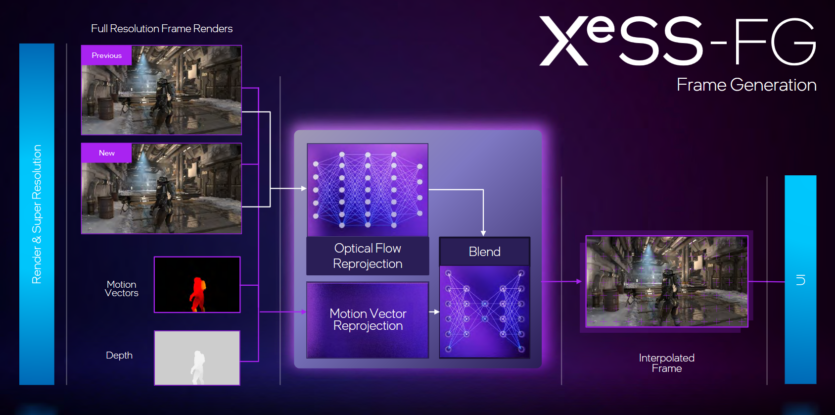
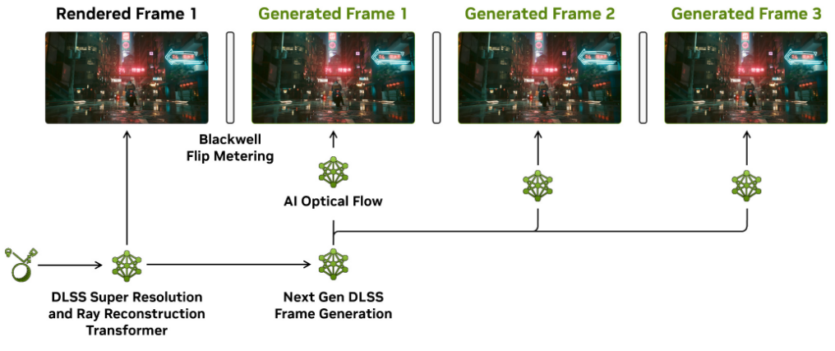

В этот раз посмотрим на программные реализации двух других известных генераторов кадров: Decky Framegen (OptiScaler) и Lossless Scaling. А тестирование будет проходить на «слабой» портативной консоли Steam Deck OLED.
Почему Steam Deck OLED и Cyberpunk 2077?
Аппаратная платформа Steam Deck OLED основана на архитектуре AMD Van Gogh: процессор AMD Zen 2 имеет 4 ядра/8 потоков на частоте 2,4-3,5 ГГц, видеокарта AMD RDNA 2 с 8 CU с частотой 1-1,6 ГГц. Потребление APU составляет от 4 до 15 Вт. Оперативная память 16 ГБ стандарта LPDDR5 6400 МГц распаяна на материнской плате. Дисплей с разрешением 1280х800 пикселей с диагональю 7,4 дюйма.
Как видите, Deck не демонстрирует сильные технические параметры по сравнению с современными ноутбуками с дискретной видеокартой или домашними компьютерами. Однако это портативная консоль, поэтому и требования к этому классу устройств другие: чем дольше играешь с пригодной графикой, тем лучше консоль. Также ею модулируем более слабые ноутбуки или ПК. И если пользователь знает возможности своей «машины» и Deck, то надеюсь сможет сопоставить и сравнить результаты между собой.
Cyberpunk 2077 скоро будет 5 лет, однако большинству «портативного железа» все еще сложно иметь дело с ней. Даже с выключенным Ray Tracing. Хорошо, что благодаря маленьким дисплеям в них, можно выключать большинство настроек графики — их не видно, а FPS и плавность падают. Поэтому выставляем такие настройки:
- Разделительная способность: 1280х800 px;
- Максимальное количество FPS: Выключено. Будем регулировать самостоятельно благодаря боковому меню SteamOS;
- Апскейлер: FSR 3.0, «DLSS» или OFF (выключен, натив);
- Качество текстур: High;
- Анизотропная фильтрация: 16х;
- Уровень детализации (Level of Detail, LoD): Middle;
- Все остальные настройки: Выключены или включены на минимальное допустимое значение;
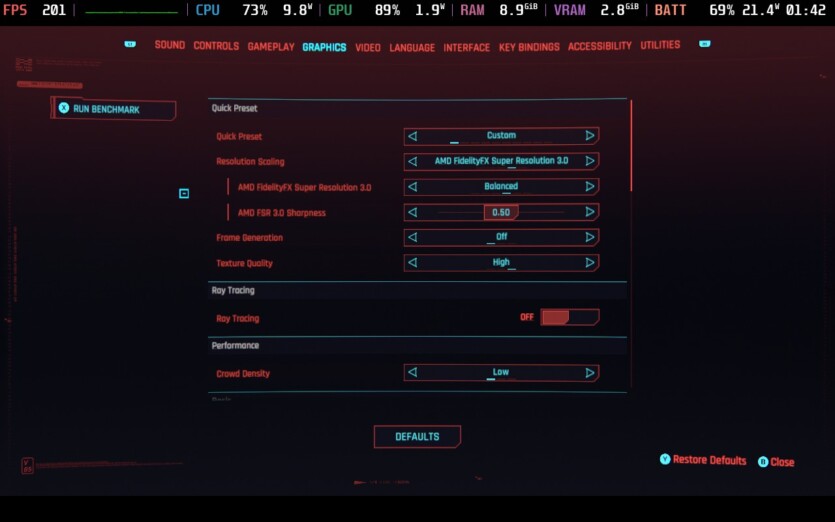
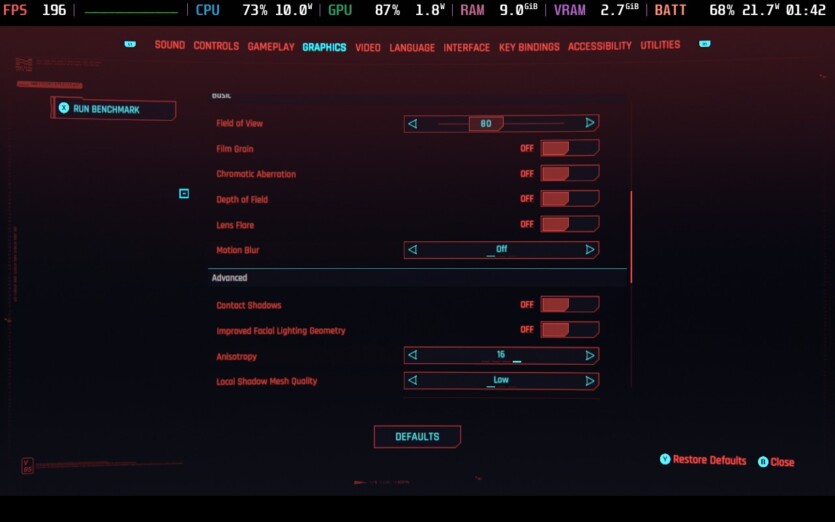
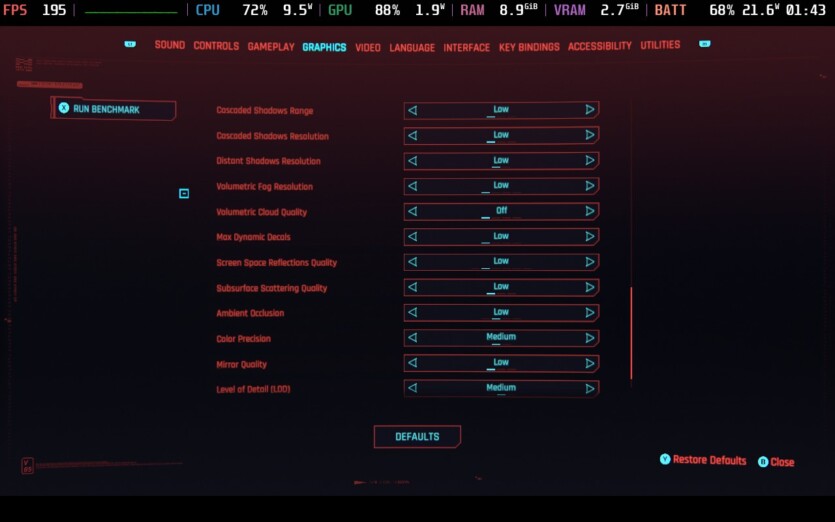
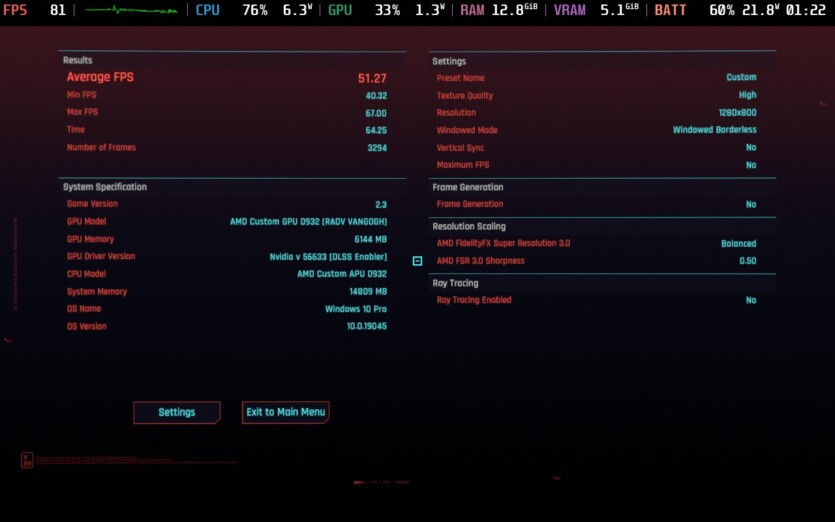
Относительно выбора графических настроек «Steam Deck» в самой игре. Оставлять FSR 2.0 когда доступен FSR 3.0 с лучшим изображением выглядит глупо. Плюс другие характеристики снижают FPS.
Встроенный в игре AMD FSR Frame Gen работает ужасно
При выборе настроек графики в игре можно выбрать встроенный генератор кадров — AMD FSR Frame Gen 3.1. После проверки его работы в бенчмарке возникает определенная проблема. А именно, счетчик FPS показывает меньшие значения, чем без него. Изображение также становится слишком плохим. На скриншотах снизу результаты тестирования пресета Steam Deck, FSR 3.0 с включенным и выключенным генератором соответственно. Причину такого падения точно не подскажем (баг патча?), но сообщить об этом необходимо.
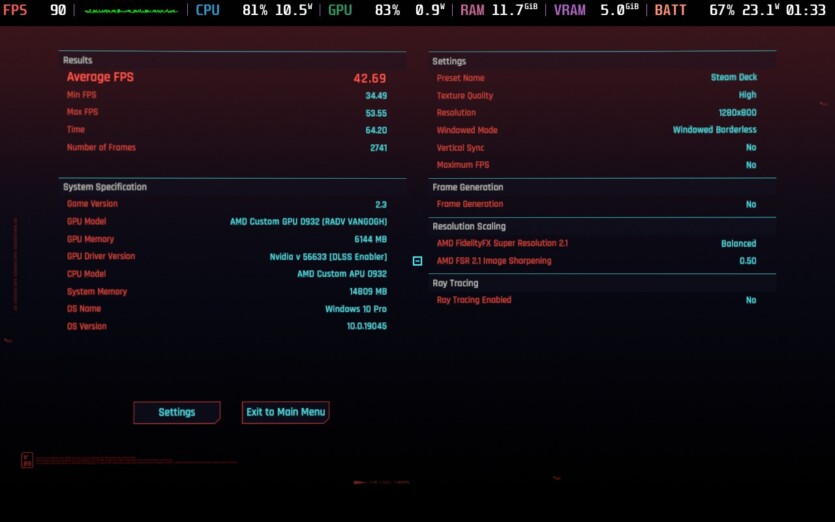
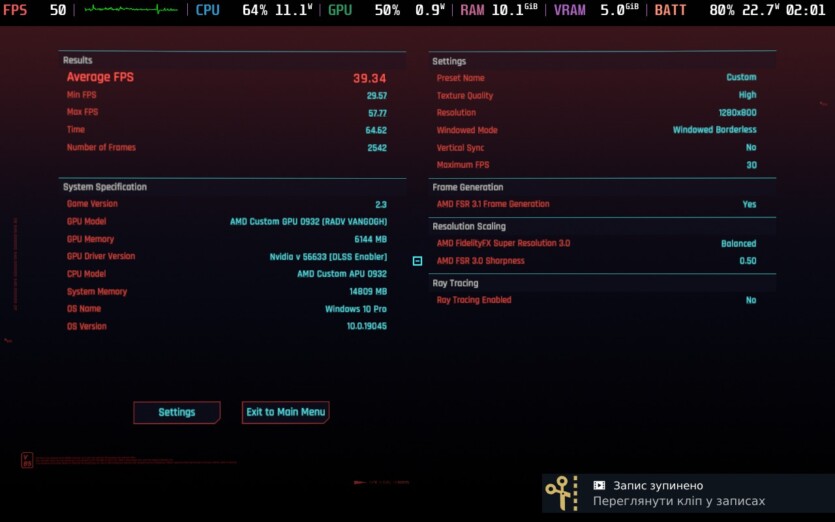
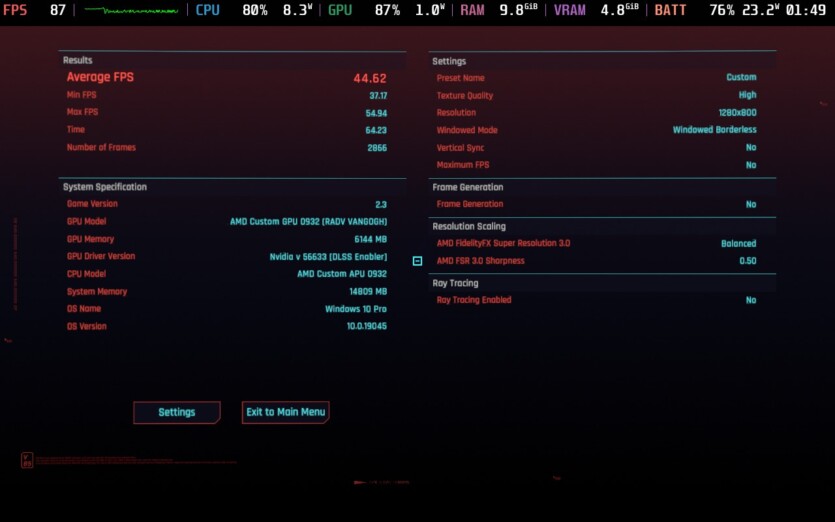
Decky FrameGen (+OptiScaler) — включаем «DLSS» на AMD
Сначала нужно поговорить, что это приложение не DLSS. Decky FrameGen благодаря OptiScaler позволяет включать FSR/XeSS в играх, которые официально его не поддерживают. По простому: вы будете видеть в настройках включенный DLSS, но файлы внутри игры уже заменены на те, что включают другой апскейлер. Никакой магии или способа запуска настоящего NVIDIA DLSS на видеокартах AMD нет. Это нужно понимать и не путаться.
Установка Decky FrameGen проста и не требует специальных знаний:
- Загружаем и устанавливаем Decky Loader. Он уже может стоять у вас, как у владельца Steam Deck;
- Идем в настройки Decky Loader, ищем в магазине Decky FrameGen и загружаем.
После этого находим приложение в Decky Loader и нажимаем клавишу Install FG Mod, которая загрузит все необходимое. После этого выбираем игру, где необходимо включение ненастоящего DLSS и устанавливаем патч. Нас предупреждают о возможных проблемах, но останавливаться уже поздно.
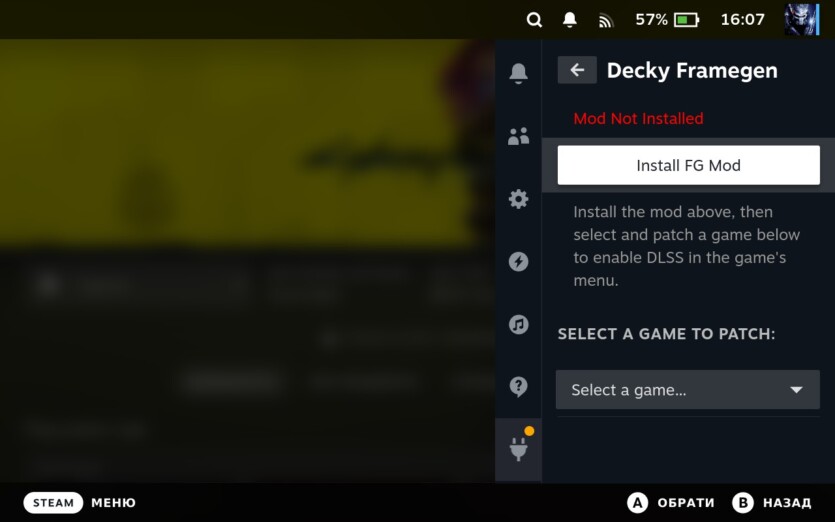
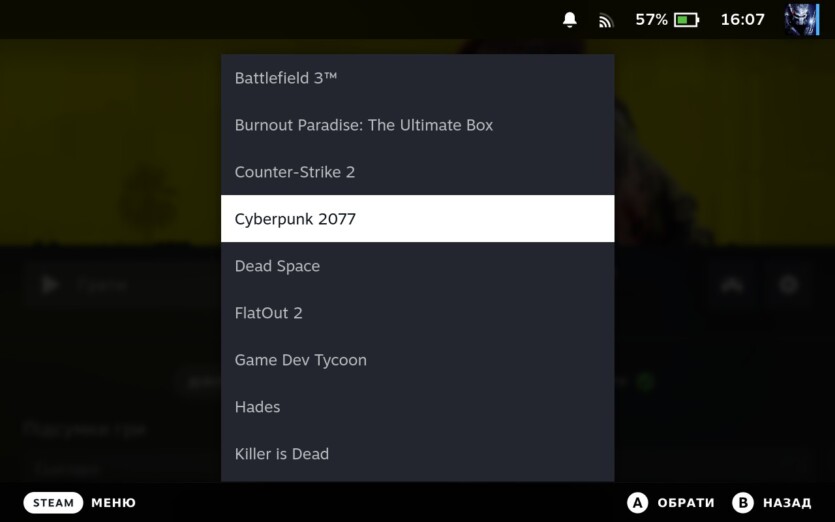
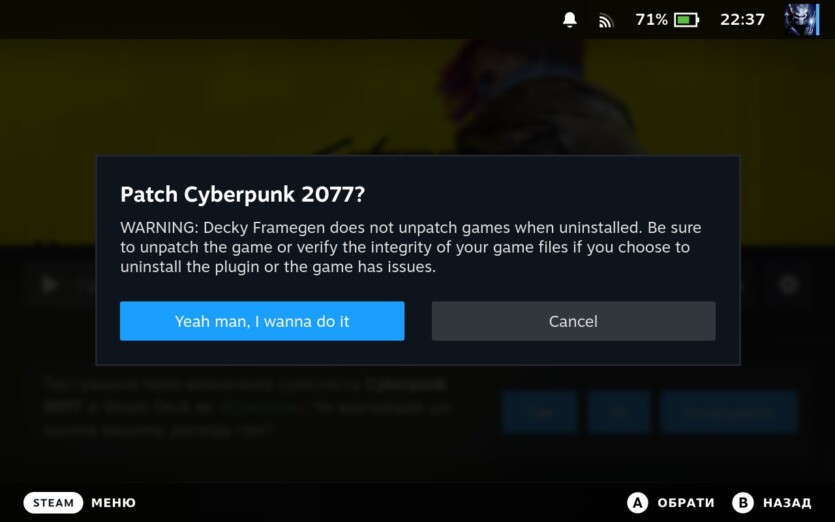
После запуска Cyberpunk2077 в настройках действительно видим поддержку «DLSS». Оставляем его и меняем все настройки на необходимые. Видим приятное среднее значение 60 FPS во встроенном бенчмарке. Только после нескольких попыток начинаем видеть определенные некритичные графические артефакты — Гоустинг (Ghosting) на определенных объектах игры. Переходим в кампанию, садимся в машину, разгоняемся и получаем удвоение изображения автомобиля. Скажем честно, это не очень приятно.
Причина такого эффекта «двойного бампера» — генератор кадров. Изменение апскейлера или его отключение позволяет увеличить общее качество графики, но Ghosting остается.
Как узнать, какая именно модель (FSR/XeSS) применяется в настоящее время вместо DLSS? Для этого необходимо установить клавишу Insert на одну из клавиш Steam Deck. Желательно, на задней части. Конечно, подключить внешнюю клавиатуру тоже можно. После запуска игры и нажатия Insert открывается меню выбора настроек OptiScaler. Настроек достаточно много, однако именно здесь сможем выбрать апскейлер, настроить такие параметры (Quality, Balance, Performance), и другие действия. А в нижнем левом углу увидим значение разрешения от которого модели отталкиваются для преобразования в натив.
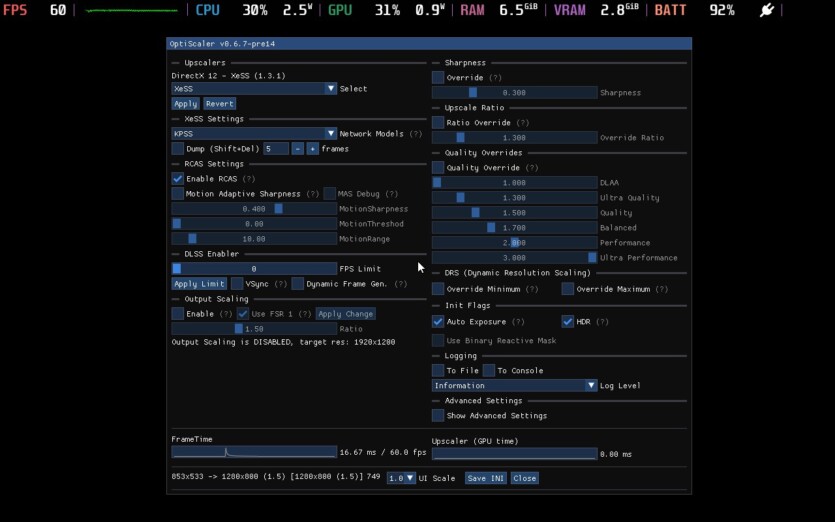
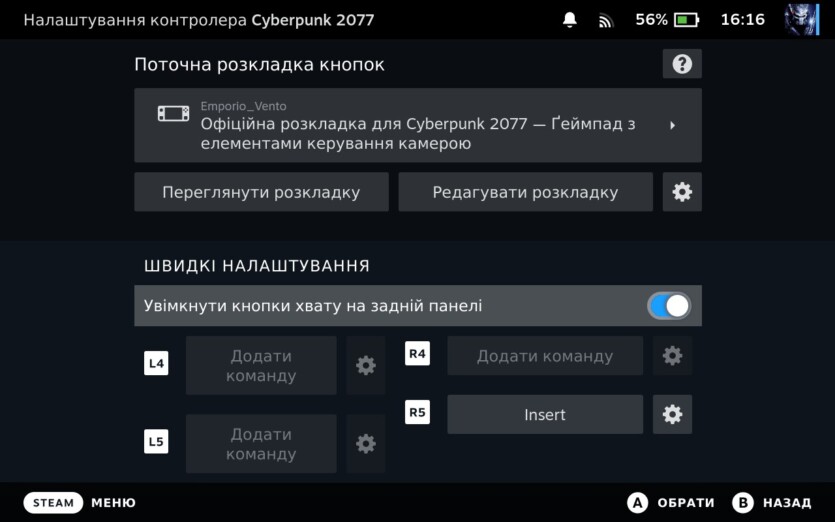
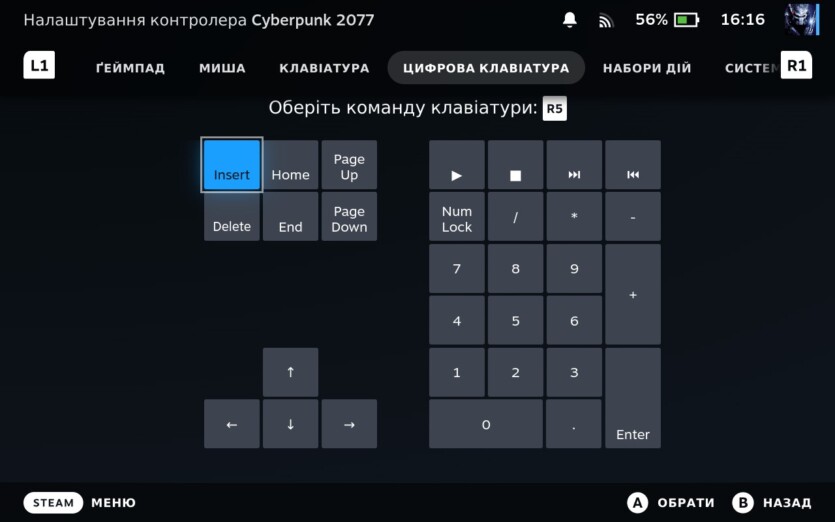
| XeSS / FSR 3.0 (до 1280 х 800) | |
| Ultra Performance | 426 x 266 |
| Performance | 640 x 400 |
| Balance | 752 х 470 |
| Quality | 853 x 533 |
| «NVIDIA DLAA» | 1280 x 800 |
Проведем небольшое тестирование в начальной локации. Применим XeSS. Скриншоты и видео представлены для самостоятельного ознакомления. Из интересного, Cyberpunk2077 не всегда загружает все объекты в нашем поле зрения. Поэтому бывают забавные моменты с одинаковыми моделями друг в друге.
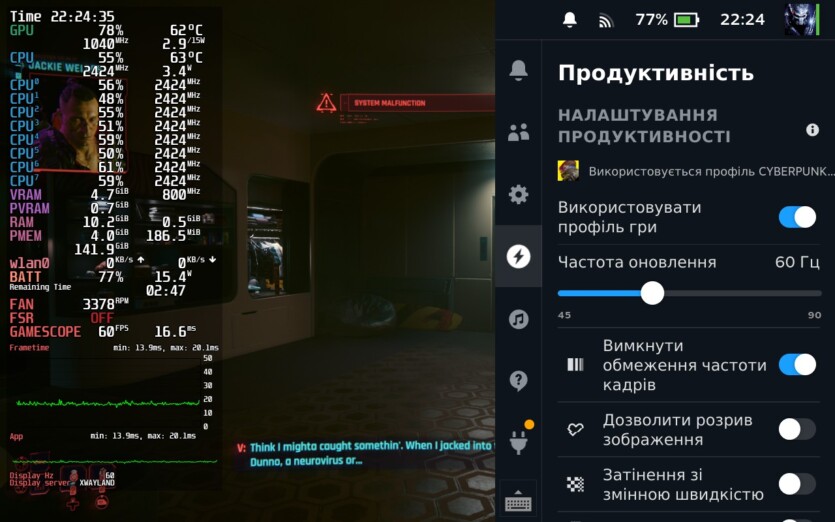

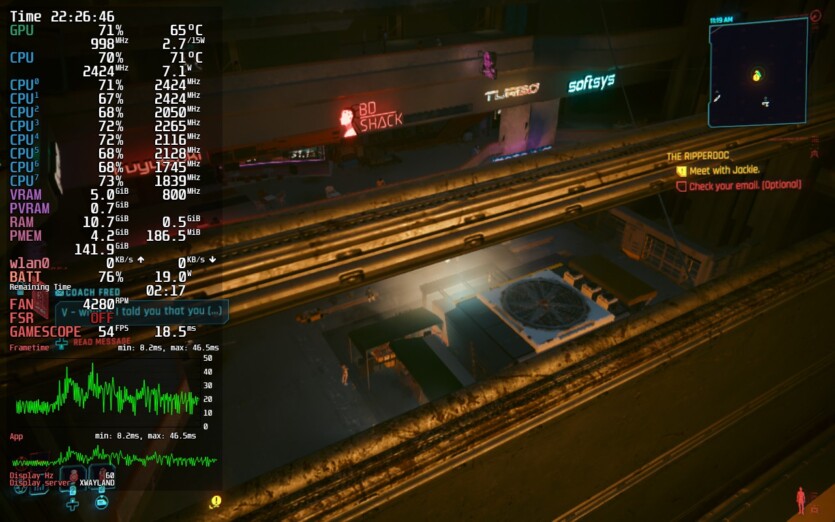

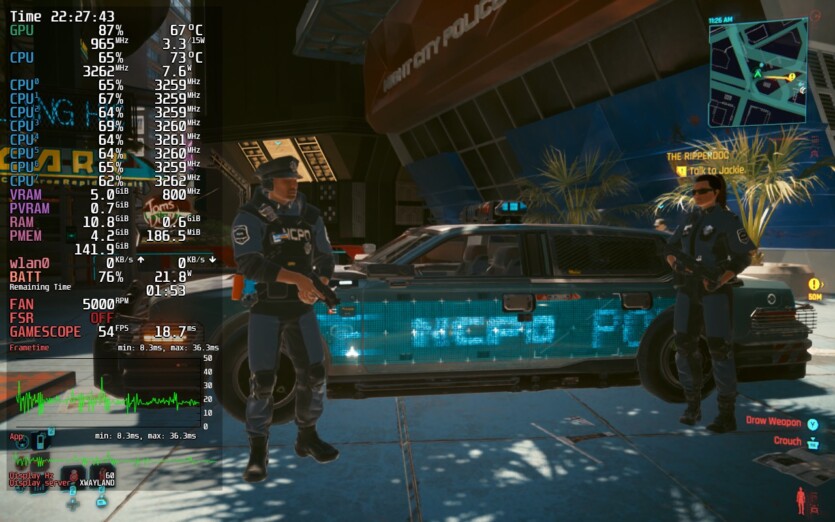
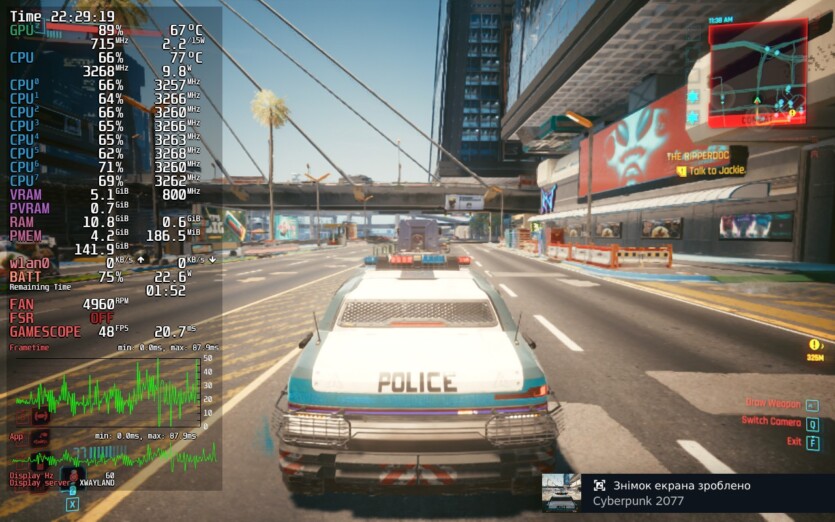


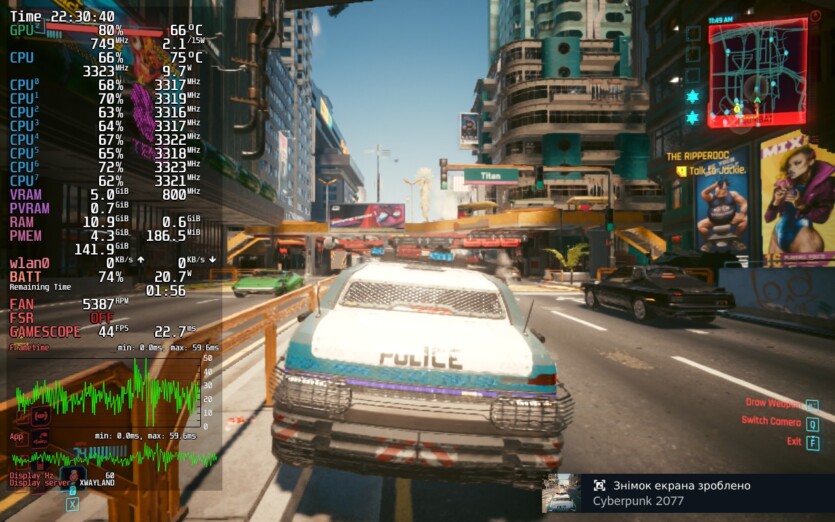
Выводы после тестирования различных настроек:
- Генератор включается с параметром DLSS Generator. Апскейлер можете выбирать тот, который вам больше всего нравится;
- Decky FrameGen не пытается прыгнуть выше головы и создавать больше, чем двукратное (х2) значение кадров.
- В игре можно выставить Максимальную частоту кадров. Оба ограничения генератора выставляется в правом боковом меню SteamOS: по частоте дисплея или без ограничений;
- Встроенный апскейлер FSR 3.1 от Cyberpunk 2077 имеет лучше настроенные параметры, чем FSR 3.1 от Decky FrameGen. Как минимум на базовых значениях OptiScaler;
Lossless Scaling пришел в SteamOS
Приложение Lossless Scaling (LS) достаточно давно известен на рынке апскейлеров для Windows ПК. Но в начале прошлого года к нему добавили генератор кадров, что очень сильно увеличило популярность приложения. За небольшую цену в 7 долларов или 129 гривен для игроков из Украины, можно получить достаточно функциональное приложение для генерации х4 или х5 кадров. Особенно, если у вас высокочастотный монитор (140, 240 Гц). Однако лишь недавно его смогли добавить в виде неофициального плагина для Decky Loader с ограниченным функционалом.
Поскольку тестировать будем на SteamOS, необходимо сделать определенные действия для установки LS. Немножко труднее, чем с Decky FrameGen, но ничего сложного:
- Купить и установить Lossless Scaling на внутренний SSD. С microSD могут возникнуть проблемы;
- Перейти на Github и загрузить последнюю версию плагина. Без распаковки zip архива;
- Зайти в Decky Loader, включить режим Разработчика, установить LS, указав путь к файлу;
- Найти установленный LS в Decky Loader и загрузить LSFG-VK;
- Для каждой игры копируем ~/lsfg %command% и вставляем в параметры запуска.
Все необходимое увидите в этом видео
Управление плагином очень простое: выбираем уровни генерации (Оff-x2-x3-x4), апскейла (Flow Scale) и модель производительности (Performance Mode, желательно оставить включенным). Настроили один раз после нескольких тестов в разных играх и оставили раз и навсегда.
Для некоторых игр (например, Clair Obscure: Expedition 33) разработчики заблокировали настройки графики для Steam Deck. Изображение при этом может быть очень плохим. В LS существует отдельный чекбокс команды для снятия этих ограничений.
Возьмем для начала встроенный бенчмарк с включенным FSR 3.0. Хотя он показывает родное значение, но мониторинг видит улучшенный FPS. Перейдем к игре и тут картина довольно печальная: счетчик показывает просто сказочные цифры, но по ощущениям тех 90+ кадров/с просто не ощущаешь. Как будто там по настоящему 30, максимум 40 FPS. Микрофризы игры во время загрузок локаций или персонажей особенно сильно ощущаются при падении со 100-120 до 40.
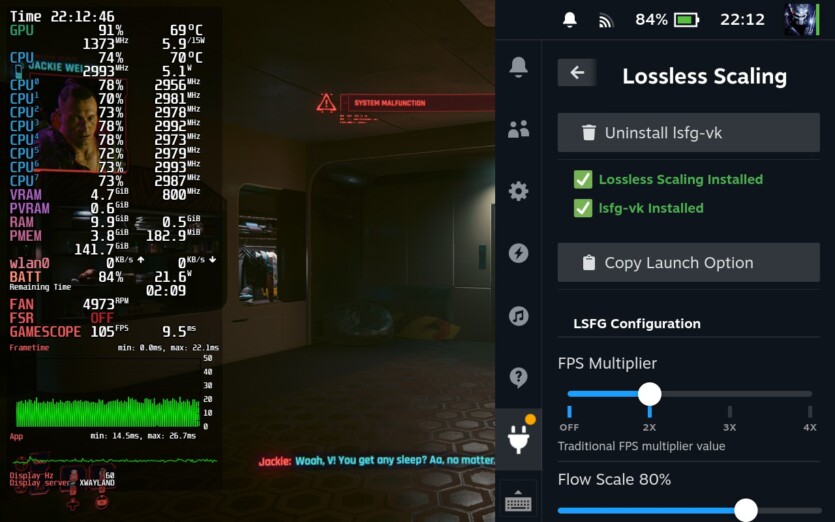
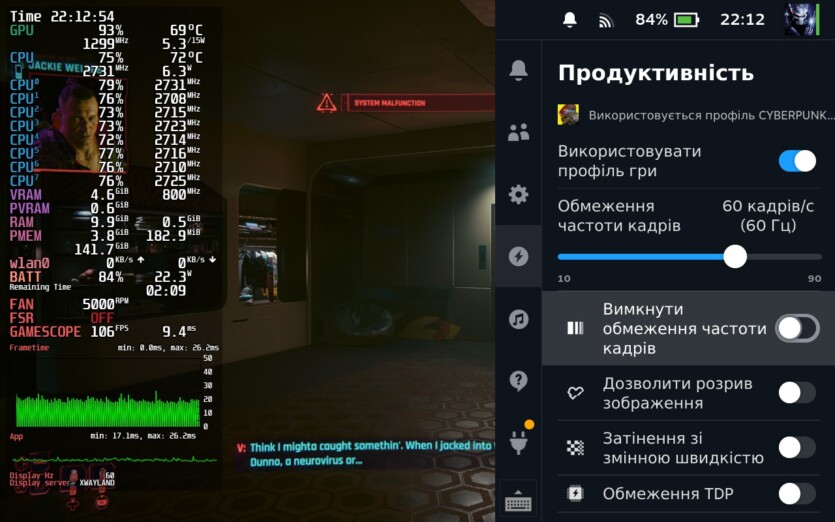





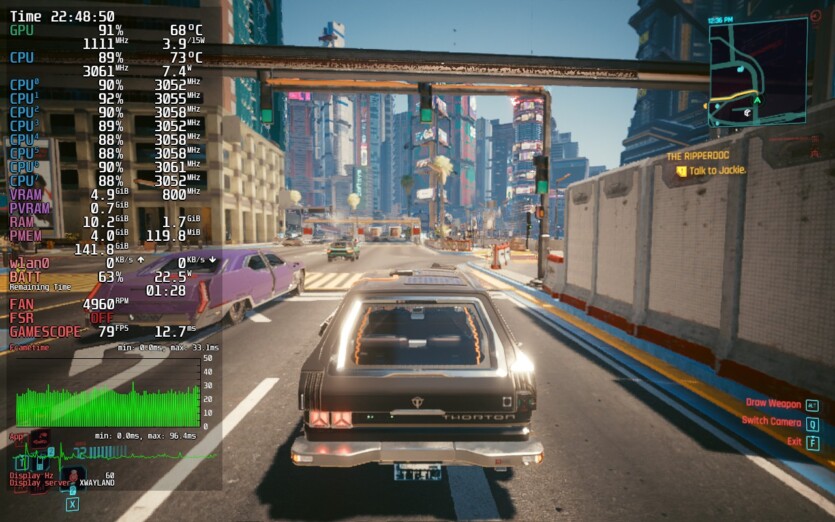
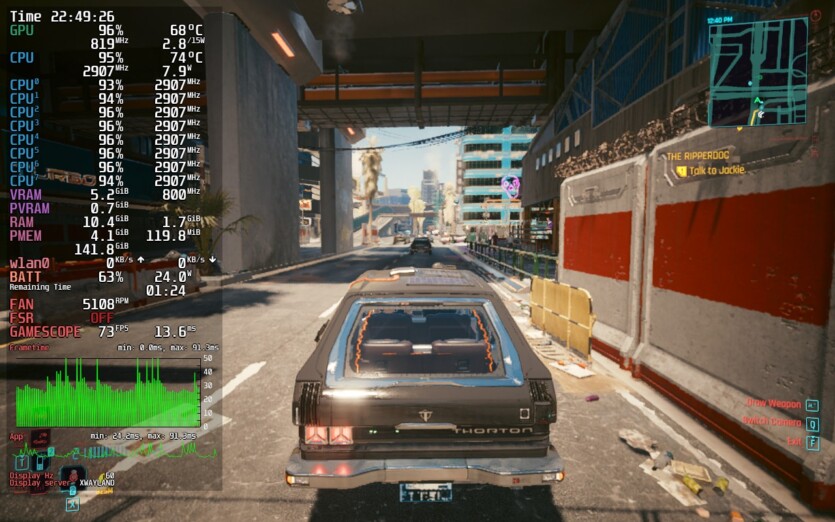


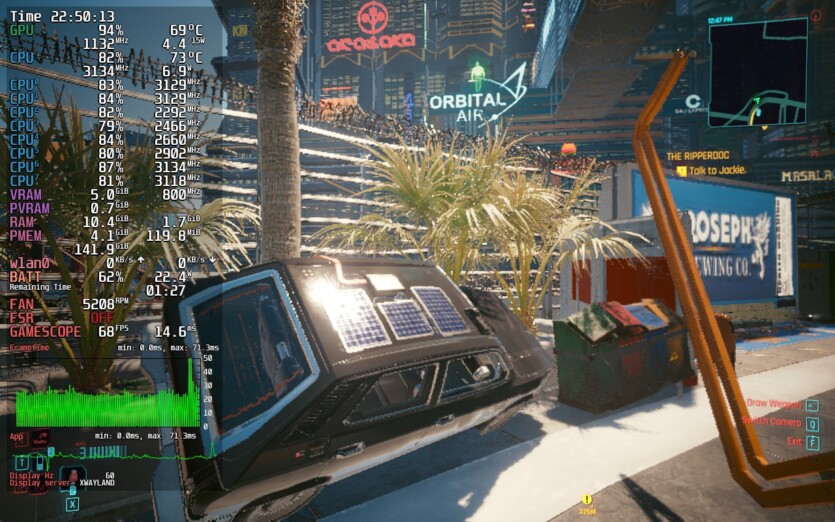

Steam Deck не может записывать видео более 60 кадров/с
Сразу было решено избавиться от откровенно странных цифр и получить максимум в 60 FPS, учитывая небольшую мощность устройства. Для этого необходимо открыть правое боковое меню, вкладка Производительность и включить «Отключить ограничение частоты кадров». С включенным Lossless Scaling на х2 или выше, эта функция работает наоборот: максимальное значение частоты дисплея становится лимитом генератора кадров.
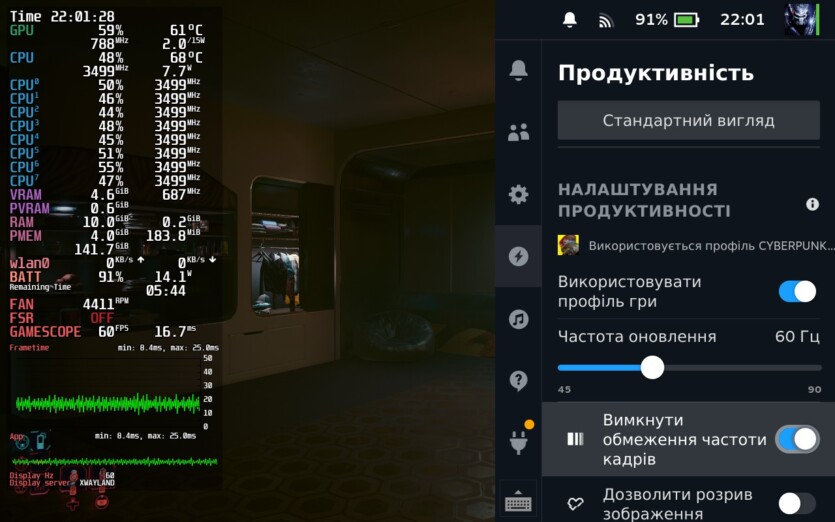


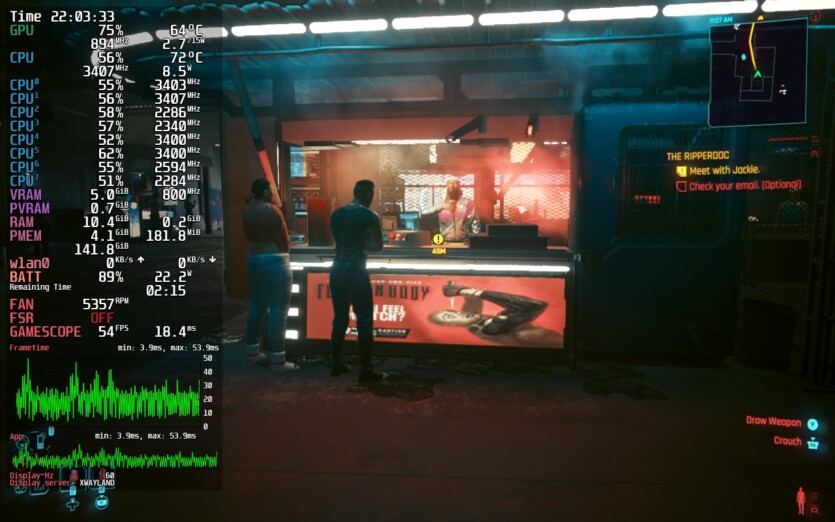
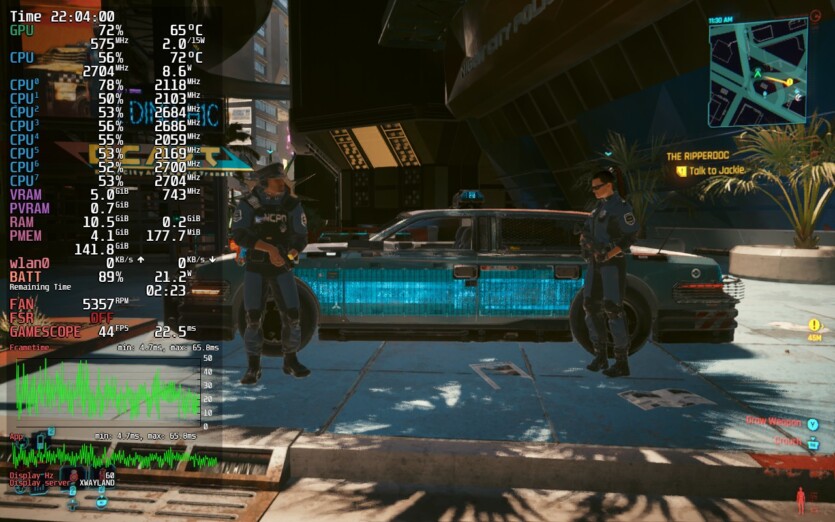
На видео в некоторых моментах присутствуют белые пятна почти на весь экран. Во время игры их не было.
Приведу некоторые выводы по применению Lossless Scaling:
- Применение режимов х3 и х4 будем считать сомнительным на Steam Deck. Задержки управления действительно ощущаются;
- Проблем с х2 меньше всего: задержки не ощущаются, артефактов почти нет. Качество графики и насколько сильно ощутимо падение FPS зависит от выбора апскейлера;
- Как и Decky FrameGen хорошо работает, когда не нужно генерировать даже эти х2 кадры. Фризы бывают и ощущаются, но из-за самой игры (загрузка локаций).
Автономность. Улучшения там, где не ждали.
Во время проведения тестов было замечено включение и выключение вентилятора Steam Deck. Ничего не обычного, однако странно иметь те же значения FPS с уменьшенным значением TDP. Лучше всего это видно в бенчмарке в настройках игры, когда обычно имеем 22-23 Вт (полная мощность консоли), тогда как с генераторами кадров получим до 17 Вт. Приведем результаты проверки с 95% до 0% батареи в одной сцене в таблице ниже.
| Потребление | FPS | Время работы | |
| Без Генераторов кадров (FSR 3.0) | 22-23 Вт | 40-45 | 2 часа 9 минут |
| Decky FrameGen (без апскейла) | 15-18 Вт | 40-45 | 3 часа 14 минут |
| Lossless Scaling (FSR 3.0) | до 18 Вт | 55-60 | 3 часа 13 минут |
Как видите, Steam Deck OLED (WiFi включен и подключен, Bluetooth включен; 50% яркости дисплея) выжил на целый час или на 50% дольше(!). Результат, мягко говоря, фантастический. Причина такого большого роста времени автономной работы — уменьшение нагрузки на CPU. Decky Framegen и Lossless Scaling применяют разные модели для генерации кадров, однако результат энергоэффективности виден невооруженным глазом.
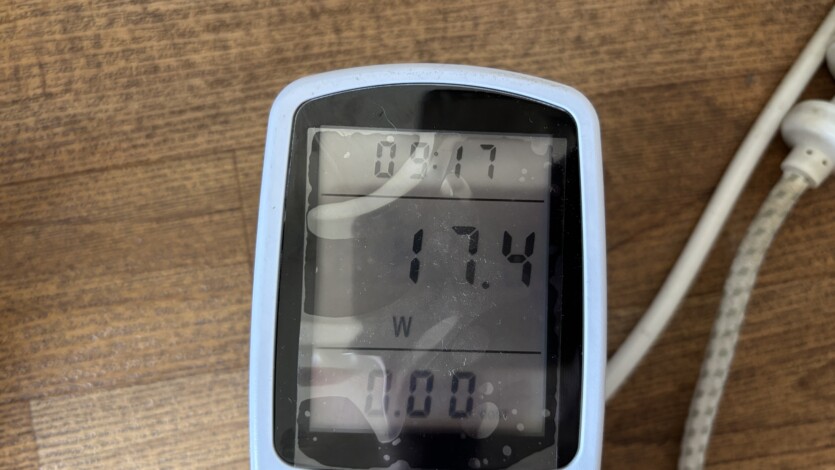

Потребление из розетки в другой сцене. Первое фото: нативное разрешение и Decky FrameGen. Вторая: только апскейлер FSR 3.0.
Cyberpunk 2077 — игра в открытом мире и загружает объекты, текстуры, эффекты в зависимости от действий игрока. Например, если постоянно ездите в авто на большой скорости, игра будет потреблять все аппаратные ресурсы и увеличивать потребление. А коридорная Ready or Not сразу загружает ресурсы, поэтому автономность будет держаться на высоком уровне.
Опыт использования
Поговорим о зрении. У каждого человека оно разное, поэтому будем иметь проблему зависимости плавности (глаза видят) и количества видимых кадров/с. Лет 20 назад 25 FPS казалось плавным изображением на старых мониторах. Сейчас с монитора на 240 Гц может показаться, что 60 FPS мало. В общем, плавность для каждого человека и монитора разная, поэтому расскажу свои впечатления.
Лично я вижу разницу между 30 или 60 FPS. Плавное изображение для меня уже начинается со значения в 50 кадров/с. Когда в мониторинге видишь 100+ FPS, а визуально глазами в лучшем случае примерно 40 возникает дилемма: либо чего-то не понимаешь, либо мозг не так обрабатывает информацию от глаз. Именно поэтому был сделан тест с установленным лимитом FPS для Lossless Scaling, чтобы числа в мониторинге не казались слишком нереалистичными.
Не доверяйте всяким видео на Youtube о плавных 100+ FPS в тяжелых ААА играх: Elden Ring, Cyberpunk 2077 или Silent Hill 2 Remake. Это касается всех портативных консолей или офисных ноутбуков. Доверять можно только в случае обзоров производительных ноутбуков или ПК с высокочастотными мониторами, которые способны самостоятельно рендерить 60+ FPS и генерировать дополнительные кадры. Тогда в этом действительно будет смысл: почти отсутствуют дополнительные задержки, плавность картинки будет соответствовать частоте дисплея.
Несмотря на волну недовольства, генераторы кадров продолжают появляться и модернизироваться. Конечно, такие решения необходимы прежде всего для поддержки мониторов с высокой частотой. Пользователи более слабых систем постепенно станут использовать для запуска современных АА, ААА игр. Портативные консоли как раз подпадают в эту категорию. Даже те, что стоят дороже аналогичных ноутбуков.
Бонус. Silent Hill 2 Remake — чудес не бывает.
При условии, что определенные игры имеют низкий уровень оптимизации, а железо не достаточно сильное, генераторы кадров вам не помогут. Идеальным примером такой игры выступает Silent Hill 2 Remake. После многих попыток хоть какой-то оптимизации (не используя моды), частота кадров держалась на уровне 20-25 с абсолютно ужасным изображением. При добавлении FrameGen изображение «плавало» при обычном вращении камеры. В Cyberpunk2077 также можно добиться такого эффекта включив LS на х4.
Основная задача генератора кадров — делать плавное изображение на дисплее пользователя. Но для создания новых промежуточных необходимо иметь хорошее количество обычных кадров. Хотеть получить 60+ FPS, когда собственных около 20 выглядит не очень разумно. Имея 50+ FPS, FSR/DLSS/XeSS позволяют создавать почти стабильные и плавные 60-90 кадров/с. Только придется пожертвовать качеством изображения.
Так почему бы не попробовать, когда одно решение бесплатное (Decky Loader + OptiScaler), а другое стоит как три чашки кофе и без проблем работает в Windows (Lossless Scaling)?








Сообщить об опечатке
Текст, который будет отправлен нашим редакторам: